PropertyManager Сетка позволяет создавать сетку модели твердого тела, оболочки и исследования с комбинированной сеткой. Исследования балки не используют настоящий PropertyManager.
Чтобы отобразить PropertyManager Сетка, откройте деталь или сборку, нажмите кнопку со стрелкой вниз  в разделе Запуск (Simulation CommandManager) и выберите команду Создать сетку
в разделе Запуск (Simulation CommandManager) и выберите команду Создать сетку  .
.
Плотность сетки
 |
Коэффициент сетки |
Можно изменить общий размер элемента и допуски при помощи бегунка. В крайнем левом положении (Грубо) устанавливается глобальный размер элемента, равный двойному размеру по умолчанию. В крайнем правом положении (Точно) устанавливается глобальный размер элемента, равный половине размера по умолчанию. |
| |
Сброс |
Устанавливает бегунок в положение по умолчанию. |
Параметры сетки
Устанавливается глобальный размер элемента, допуск и параметры.
| |
Стандартная сетка |
Активизируется алгоритм создания сетки Voronoi-Delaunay для последующих операций создания сетки. |
| |
Сетка на основе кривизны |
Активизируется алгоритм создания сетки на базе кривизны для последующих операций создания сетки. Создатель сетки автоматически создает больше элементов в области более высокой кривизны (не требуется управление сеткой).
|
 |
Способ создания сетки на основе кривизны поддерживает многопоточное создание сетки поверхности и объема для документов сборок и многотельных деталей. Стандартный способ создания сетки поддерживает только многопоточное создание сетки объема. |
 |
Единицы измерения |
Устанавливает единицы измерения для размера ячеек сетки и допусков. |
 |
Глобальный размер |
Доступно только для стандартной сетки. Устанавливается средний глобальный размер элемента. Программное обеспечение предлагает значение по умолчанию на основе объема и площади поверхности модели. |
 |
Допуск |
Доступно только для стандартной сетки. Устанавливается значение допуска. Программа вычисляет значение допуска сетки как минимум следующих величин:
- 5 % от размера глобального элемента (значение по умолчанию);
- 30 % от наименьшего размера элемента сетки для определений управления сеткой в окне Управление сеткой PropertyManager;
- определяемое пользователем значение допуска сетки в окне Сетка PropertyManager (если пользователь вводит значение, которое меньше значения допуска сетки, заданного по умолчанию).
Если расстояние между двумя узлами меньше, чем настоящее значение, узлы сливаются, если не указано иначе условиями контакта. Регулировка допуска может помочь решить некоторые проблемы создания сетки. Например, если сбой создания сетки произошел из-за несвязанных кромок, увеличение допуска может устранить неисправность.
|
| |
Автоматический переход |
Доступно только для стандартной сетки. Когда установлен флажок, программа автоматически применяет управление сеткой к малым элементам, отверстиям, скруглениям и другим мелким деталям модели. Снимите флажок Автоматический переход перед созданием сетки больших моделей с многочисленными малыми элементами и деталями, чтобы избежать создания большого количества элементов. См. пример ниже. |
 |
Максимальный размер элемента |
Доступно только для сетки на основе кривизны. Максимальный размер элемента используется для границ с наименьшей кривизной. |
 |
Минимальный размер элемента |
Доступно только для сетки на основе кривизны. Минимальный размер элемента используется для границ с наибольшей кривизной. |
 |
Мин число элементов в окружности |
Доступно только для сетки на основе кривизны. Задает количество элементов в окружности. Чтобы просмотреть влияние данного параметра, рассчитанный размер элемента должен находиться в диапазоне между значениями Максимальный размер элемента и Минимальный размер элемента. См. раздел Определение размера элемента. |
 |
Соотношение увеличения размера элемента |
Доступно только для сетки на основе кривизны. Задает соотношение увеличения глобального размера элемента, начиная от областей высокой кривизны во всех направлениях. |
Дополнительные
| |
Точки Якобиана |
Доступно только для сеток высокого качества. Устанавливается количество точек интегрирования, используемых в проверке уровня искажения тетраэдральных элементов. Проверку Якобиана можно основать на гауссовых точках 4, 16, 29 или в узлах. |
| |
Сетка чернового качества |
Указывает 4 угловых узла для каждого твердотельного элемента и 3 угловых узла для каждого элемента оболочки. Сетка чернового качества рекомендуется для быстрой проверки, а сетка высокого качества - для получения конечных результатов. |
| |
Автоматические пробы для твердых тел |
Доступно только для стандартной сетки. Указывает на то, что создатель сетки автоматически использует меньший глобальный размер элемента. Отношение глобального размера элемента и допуска уменьшаются для каждого прохода на 0,8. |
| |
Число проб |
Устанавливается максимальное количество попыток создания сетки. |
| |
Отрисовка толщины оболочки в 3D (медленнее) |
Доступно только для исследований с оболочками. На телах оболочек отображается сетка с использованием трехмерной презентации оболочек. Тело оболочки отображается с толщиной, значение которой определено в PropertyManager Определение оболочки. Ориентация толщины оболочки отображается относительно промежуточной поверхности оболочки в соответствии с заданным значением смещения в окне PropertyManager Определение оболочки.
|
| |
Заново создать сетку из неудавшихся деталей с несовместимой сеткой |
Указывает на то, что создание несовместимой сетки будет использоваться для связанных тел, для которых создание стандартной сетки дало сбой. Используется только для сетки на твердом теле. |
| |
Отрисовка профиля балки |
Доступно для исследований с комбинированной сеткой, включающей балки. Сетка отображается на действительной геометрии балки, в отличие от отображения на цилиндрах. |
Параметры
| |
Сохранить настройки без создания сетки |
Сохраняет настройки сетки. |
| |
Запуск (решение) анализа |
Запускает исследование сразу после создания сетки. |
Пример автоматического перехода
| Создание сетки со снятым флажком Автоматический переход |
Создание сетки с установленным флажком Автоматический переход |
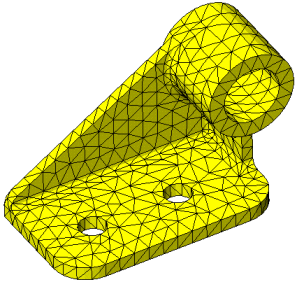 |
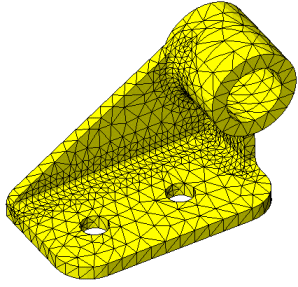 |